Hướng dẫn cách xóa lịch sử chat Zalo nhanh chóng
Cách xóa lịch sử chat Zalo là một vấn đề mà nhiều người quan tâm, bởi đây là cách để bảo vệ sự riêng tư của mình khi trò chuyện trên ứng dụng này.
Trên Zalo, bạn có thể xóa lịch sử chat của cả hai bên hoặc chỉ xóa phía mình. Để xóa lịch sử chat của cả hai bên, bạn cần thu hồi tin nhắn trong vòng 60 phút sau khi gửi.
Để xóa lịch sử chat của phía mình, bạn cần vào thông tin hội thoại và chọn xóa lịch sử trò chuyện. Bạn có thể thực hiện việc xóa lịch sử chat Zalo trên điện thoại hoặc máy tính.
Khi nào cần dùng tính năng xóa lịch sử chat Zalo
- Xoá lịch sử chat tránh sự cố bị lộ thông tin cá nhân khi bạn bị mất điện thoại hoặc bị đánh cắp.
- Xóa lịch sử chat khi cần bảo mật thông tin đăng nhập, email, số điện thoại của bạn. Trong trường hợp này, bạn nên xoá toàn bộ lịch sử chat để tránh tin nhắn của mình bị lộ ra ngoài.
- Xoá lịch sử chat để giải quyết một số vấn đề tình cảm hoặc vấn đề công việc. Bạn không muốn ai khác đọc được những tin nhắn của mình và cũng tránh những tình huống không đáng có xảy ra.
Cách xóa lịch sử chat trên điện thoại
Cách xóa lịch sử chat Zalo thu hồi lịch sử chat zalo trong doạn hội thoại
Cách xóa lịch sử chat trên Zalo khá đơn giản và nhanh chóng, bạn có thể thực hiện theo hướng dẫn sau đây:
Bước 1: Mở ứng dụng Zalo trên điện thoại của bạn.
Bước 2: Vào khung chat người cần xóa lịch sử
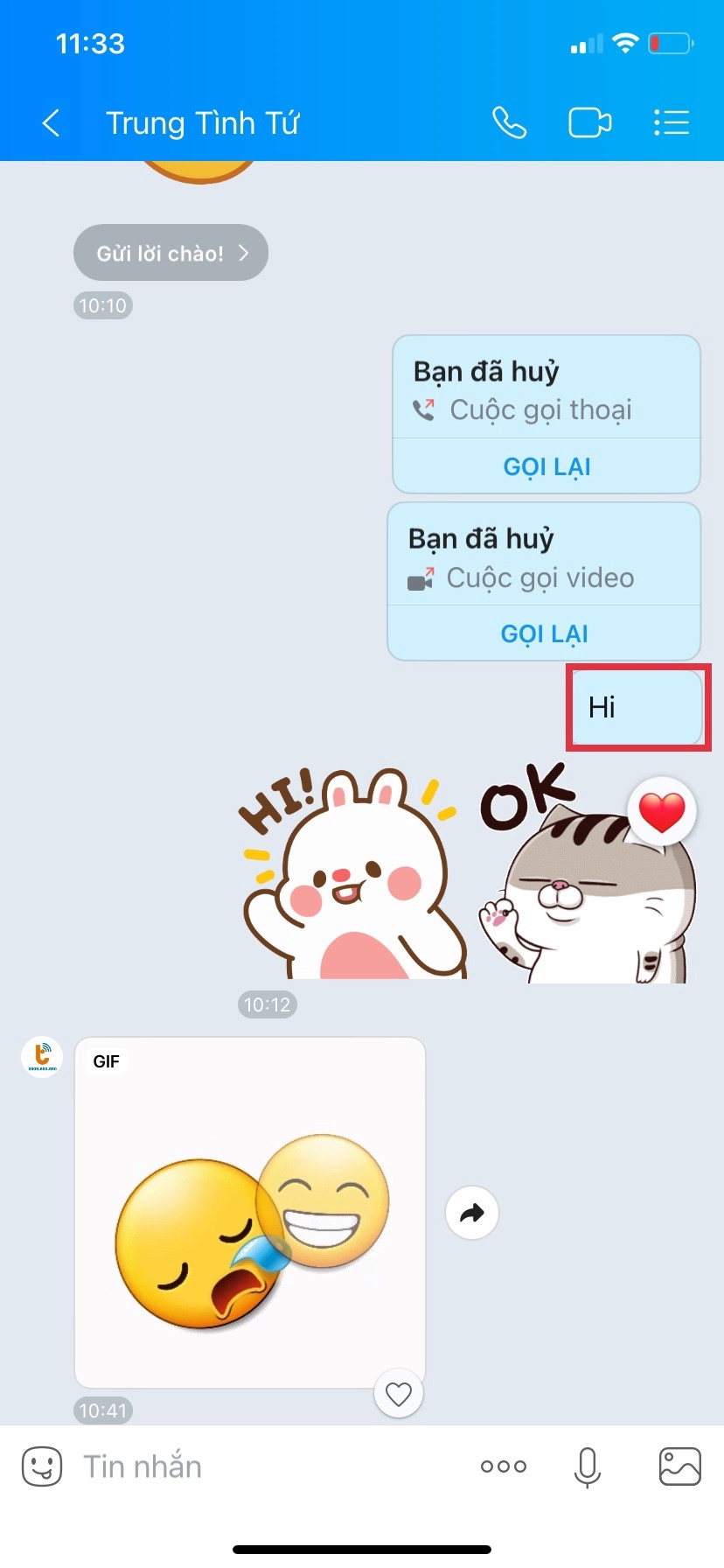
Bước 3: Chọn phần tin cần xóa, ấn và giữ đến khi xuất hiện bảng thông báo .
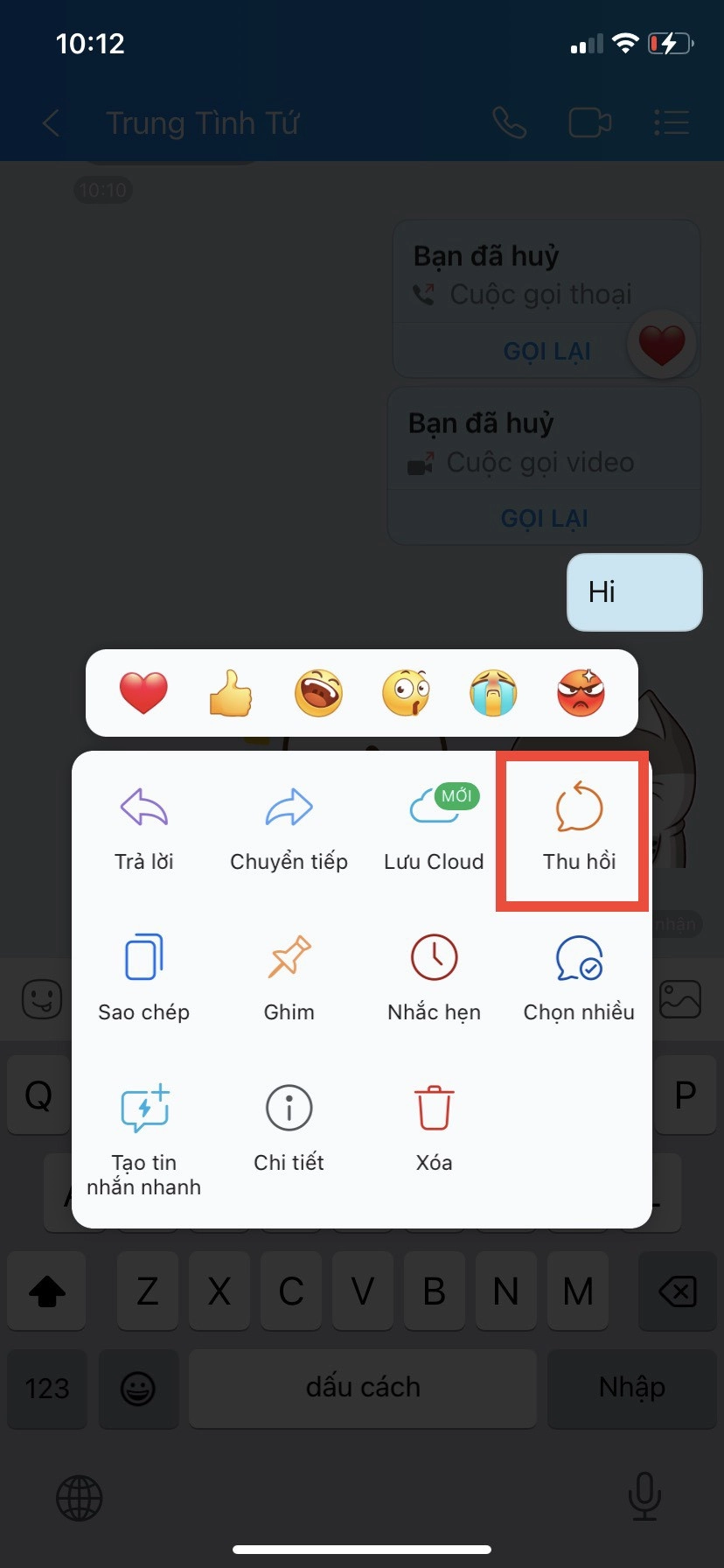
Bước 4: Tại đây, bạn có thể chọn Xóa hoặc Thu hồi để xóa lịch sử tin nhắn
Xóa lịch sử chat Zalo theo từng người hay nhóm
Bước 1: Mở Zalo => Vào mục tin nhắn
Bước 2: Chọn tin nhắn muốn Xóa => Nhấn và giữ cho đến khi xuất hiện thông báo => Chọn Xóa tin nhắn
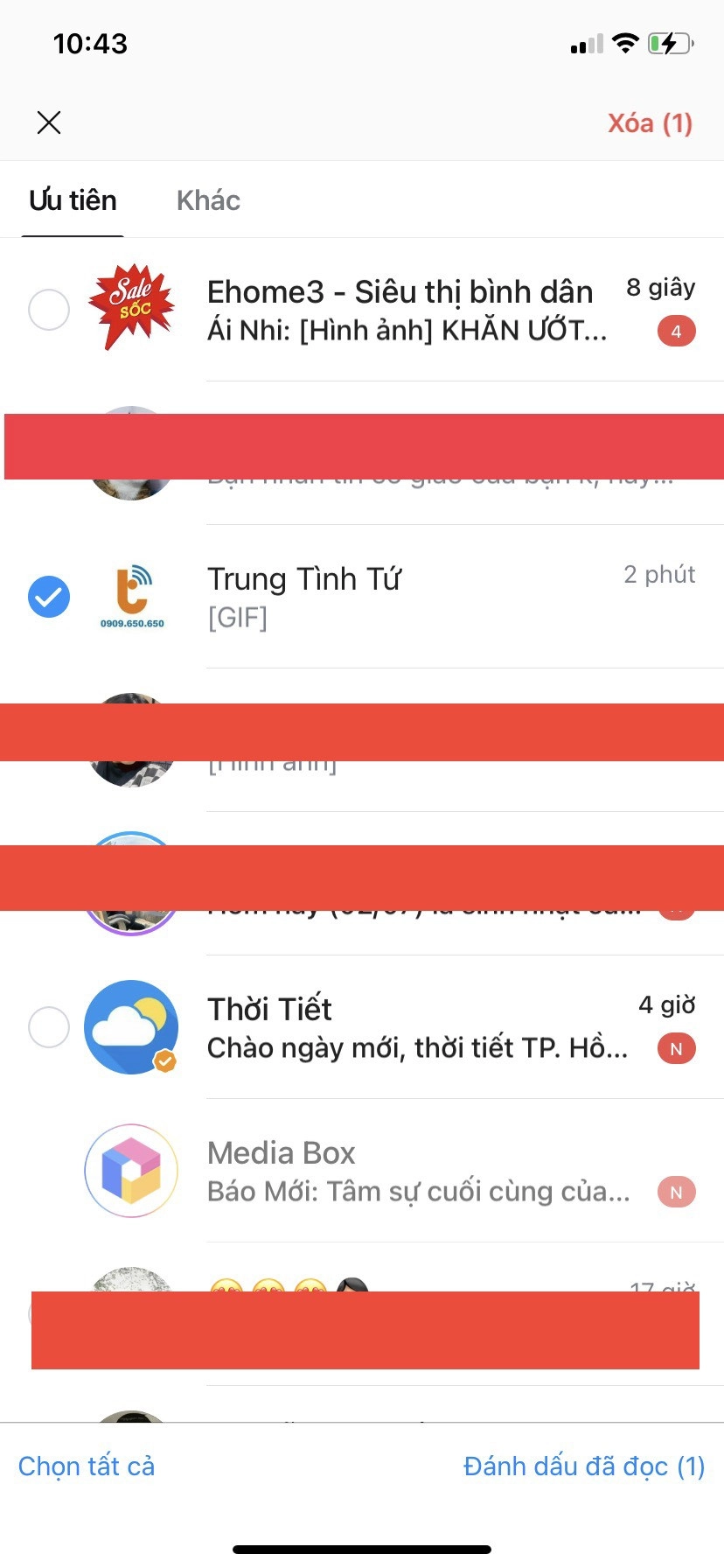
Bước 3: Chọn Xóa để xóa lịch sử tin nhắn được chọn
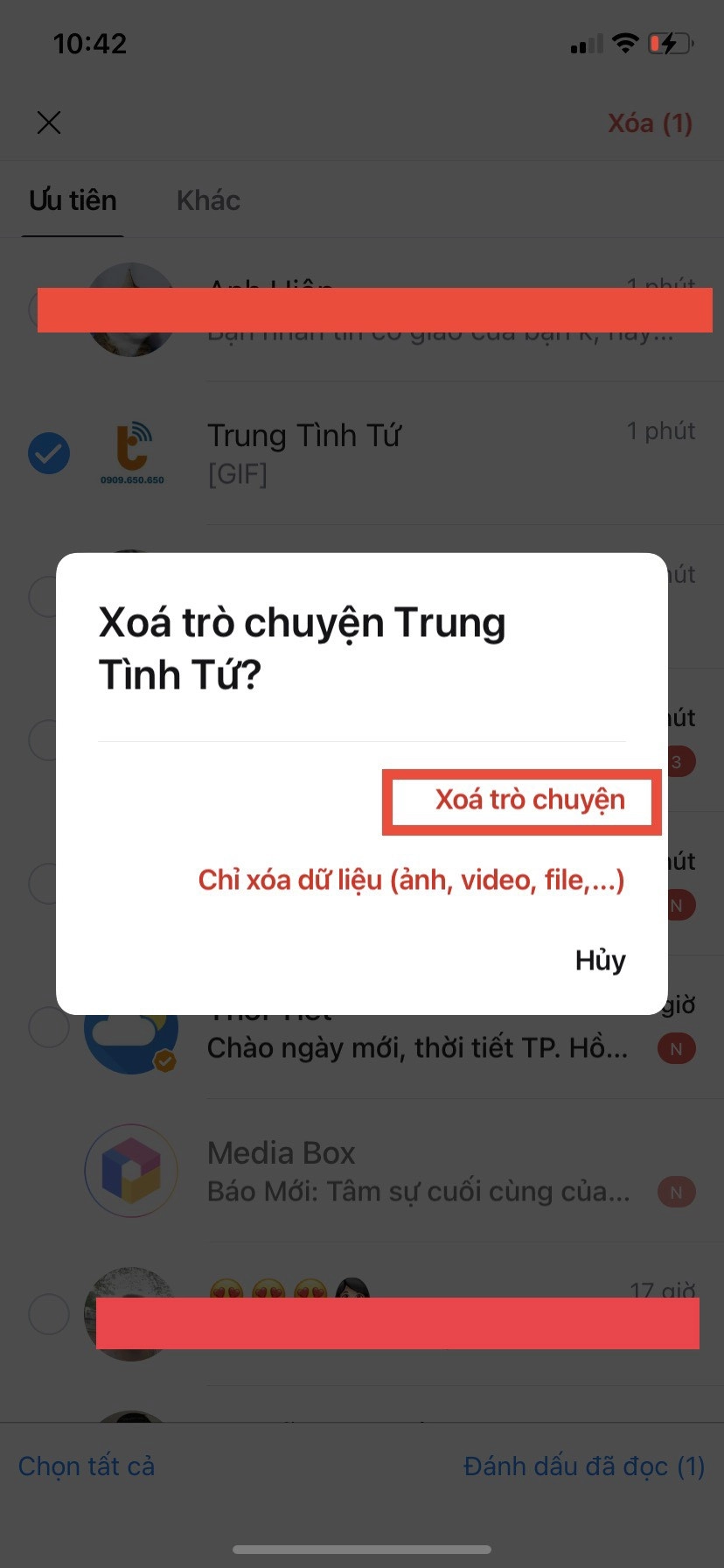
Xóa toàn bộ lịch sử chat Zalo
Bước 1: Mở ứng dụng Zalo => Vào phần tin nhắn
Bước 2: Chọn tin nhắn muốn Xóa => Nhấn và giữ cho đến khi xuất hiện thông báo => Chọn Xóa tin nhắn
Bước 3: Tích xanh chọn vào tất cả những ô tròn => Chọn Xóa
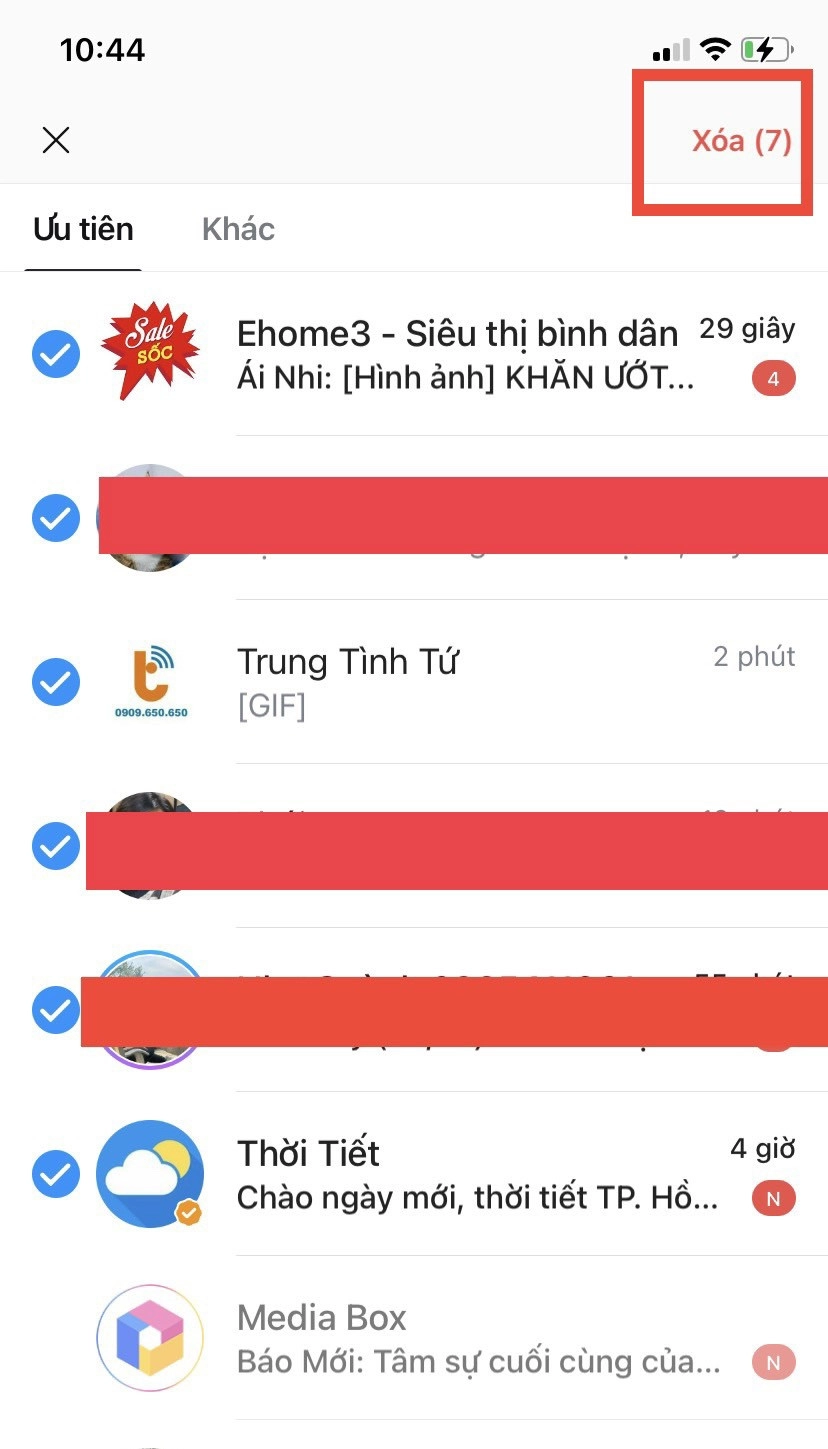
Bước 4: Xuất hiện bảng thông báo => Chọn Xóa để xóa tin nhắn
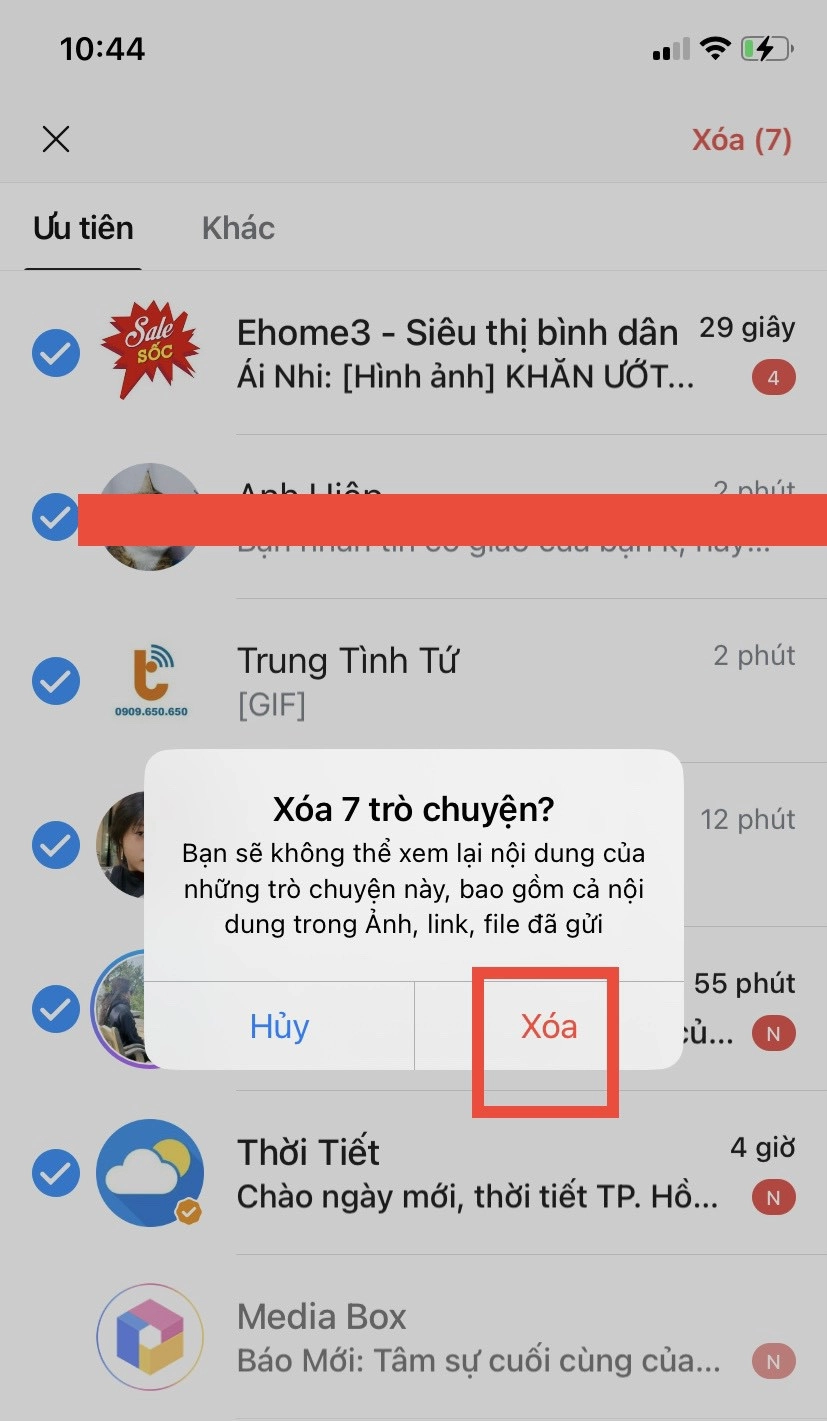
Cách xóa lịch sử chat Zalo trên máy tính
Cách 1
Bước 1: Chọn tin nhắn muốn xóa lịch sử => Chọn vào dấu 3 chấm
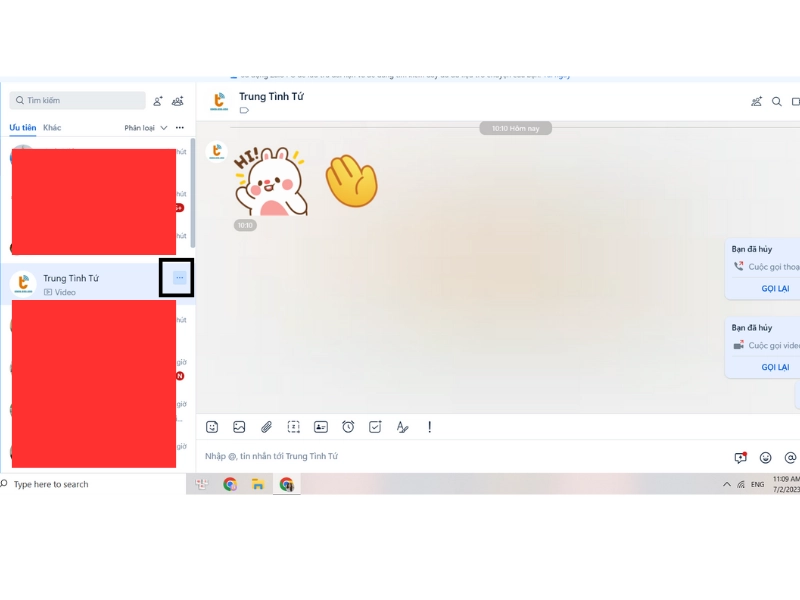
Bước 2: Tiếp theo chọn Xóa hội thoại
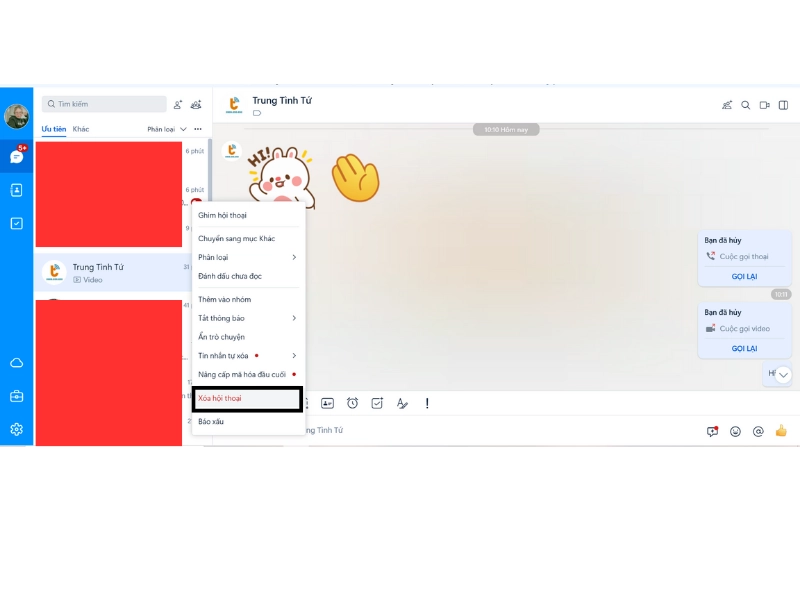
Bước 3: Chọn Xóa để xóa lịch sử tin nhắn
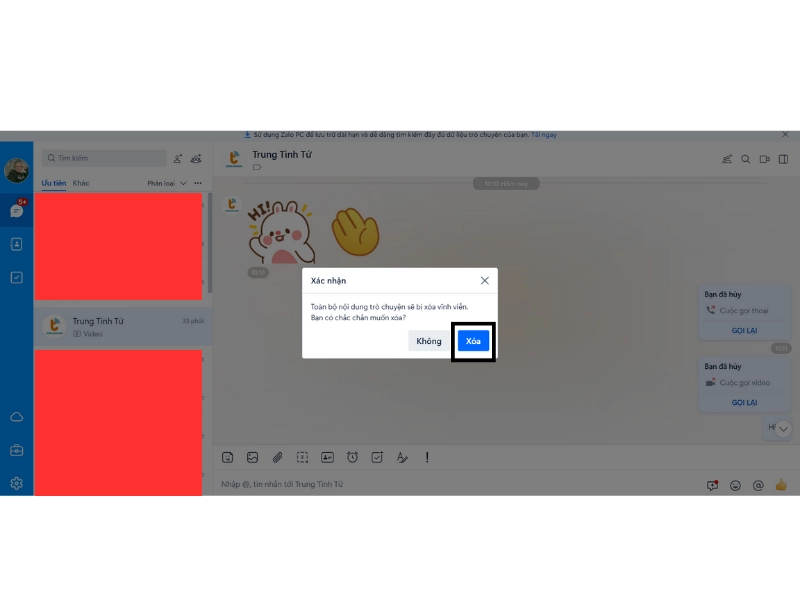
Cách 2
Bước 1: Mở ứng dụng Zalo
Bước 2: Mở tin nhắn cần xóa lịch sử => Chọn biểu tượng thông tin hội thoại
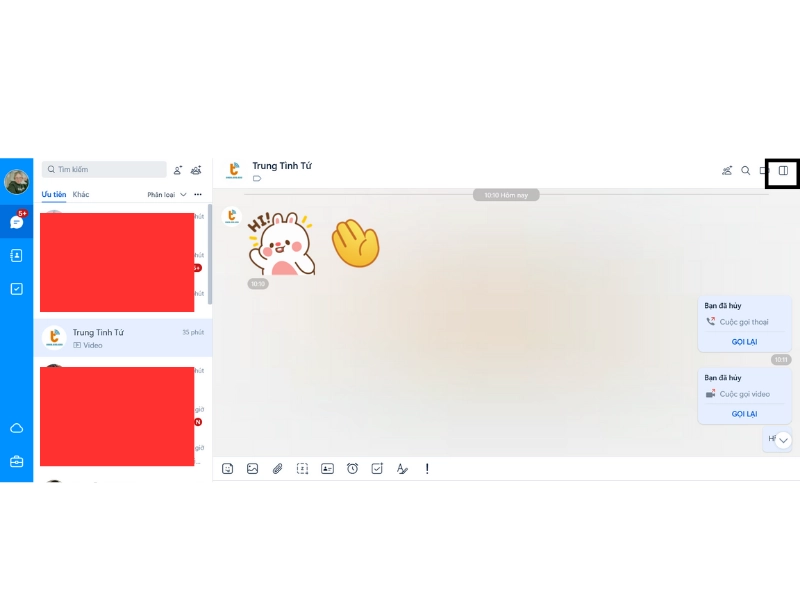
Bước 3: Kéo xuống chọn Xóa lịch sử trò chuyện
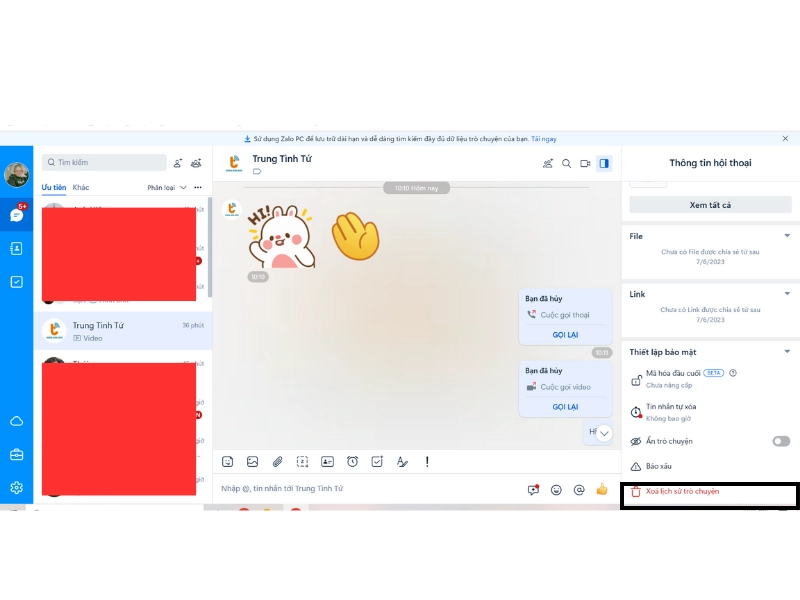
Bước 4: Chọn Xóa để xóa lịch sử tin nhắn
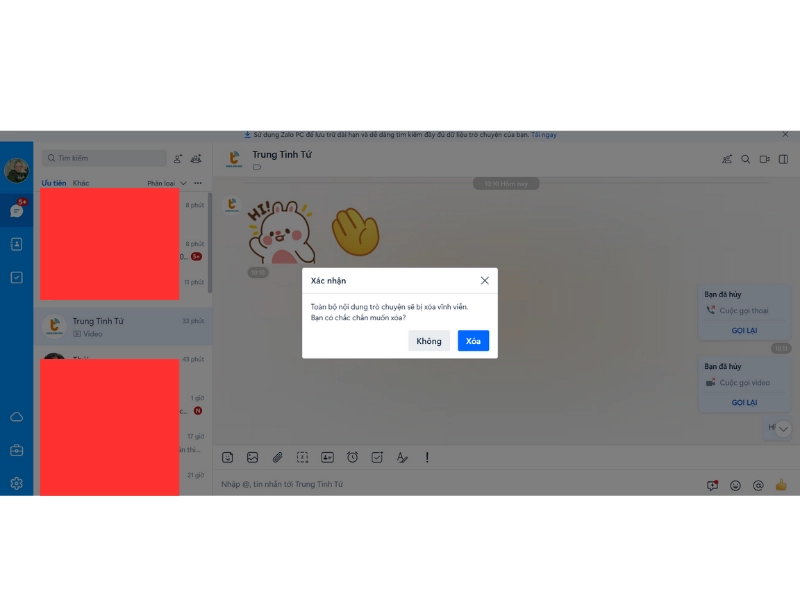
Những lưu ý khi xóa tin nhắn Zalo
Hãy chắc chắn rằng bạn không cần quay lại đối thoại đó trong tương lai. Xóa lịch sử chat sẽ không thể phục hồi lại thông tin đã bị xóa, do đó hãy suy nghĩ thật kỹ trước khi xóa.
Việc xóa lịch sử chat cũng không có nghĩa là thông tin đó đã biến mất mãi mãi. Nếu ai đó đã sao lưu hoặc chụp màn hình tin nhắn trước khi bạn xóa, thông tin đó vẫn có thể được lưu trữ trên thiết bị của họ.
Lưu ý rằng khi xóa lịch sử chat Zalo trên điện thoại, những tin nhắn vẫn có thể xuất hiện trên máy tính hoặc thiết bị khác đã đăng nhập Zalo của bạn. Do đó, bạn nên thực hiện xóa lịch sử chat trên tất cả thiết bị để đảm bảo tính riêng tư.
Lợi ích
Lợi ích khi xóa lịch sử chat Zalo là giúp giải phóng không gian lưu trữ trên điện thoại và bảo vệ thông tin cá nhân.
Khi lưu quá nhiều tin nhắn, chiều dài của lịch sử chat Zalo sẽ tăng và chiếm nhiều không gian bộ nhớ trên điện thoại. Điều này dẫn đến tình trạng chậm, lag, hoặc khó chạy ứng dụng Zalo trên điện thoại của bạn.
Xóa lịch sử chat Zalo cũng bảo vệ thông tin riêng tư của bạn. Nếu không xóa, những ai có truy cập vào điện thoại của bạn có thể đọc được tin nhắn của bạn mà không cần mật khẩu.
Rủi ro
Việc xóa lịch sử chat Zalo có thể dẫn đến mất mát dữ liệu quan trọng. Nếu bạn không lưu lại những tin nhắn quan trọng trước khi xóa lịch sử chat, bạn có thể mất đi thông tin quan trọng như lời hẹn, địa điểm gặp gỡ, hoặc thậm chí là các tài liệu liên quan đến công việc.
Xóa lịch sử chat Zalo có thể ảnh hưởng đến việc phục hồi thông tin. Nếu bạn cần phục hồi các tin nhắn trước khi xóa lịch sử chat, việc này sẽ rất khó khăn hoặc thậm chí là không thể với các công cụ phục hồi thông tin.
Nếu không thực hiện đúng cách, việc xóa lịch sử chat Zalo có thể dẫn đến rủi ro về bảo mật.
Nếu tin nhắn của bạn liên quan đến các thông tin nhạy cảm như thông tin tài khoản ngân hàng, thông tin cá nhân, việc xóa lịch sử chat không đúng cách có thể dẫn đến lộ thông tin.
Vì vậy, khi thực hiện việc xóa lịch sử chat Zalo, bạn cần thực hiện đúng cách để tránh các rủi ro không mong muốn. Hãy lưu lại các tin nhắn quan trọng trước khi xóa, sử dụng công cụ phục hồi thông tin đáng tin cậy, và chú ý đến bảo mật thông tin để tránh lộ thông tin nhạy cảm.
Đưa ra những gợi ý để xóa tin nhắn Zalo một cách hợp lý và an toàn
Để xóa tin nhắn trên Zalo một cách hợp lý và an toàn, bạn có thể áp dụng các gợi ý sau:
Xóa tin nhắn một cách thủ công: Đây là cách đơn giản nhất và được Zalo hỗ trợ. Bạn có thể mở ứng dụng Zalo trên điện thoại di động của mình, tìm và chọn tin nhắn cần xóa, sau đó chạm vào biểu tượng thùng rác để xóa tin nhắn đó. Lưu ý rằng khi bạn xóa tin nhắn, nó sẽ không thể khôi phục lại.
Xóa tin nhắn theo nhóm: Nếu bạn muốn xóa tin nhắn trong một nhóm Zalo, bạn cần là người quản trị hoặc có quyền xóa tin nhắn trong nhóm đó. Bạn có thể truy cập vào phần quản lý nhóm trên Zalo và xóa tin nhắn theo nhóm hoặc xóa toàn bộ cuộc trò chuyện trong nhóm.
Sử dụng tính năng tự hủy tin nhắn: Zalo cung cấp tính năng tự hủy tin nhắn cho phép bạn đặt thời gian tự động xóa tin nhắn sau một khoảng thời gian nhất định. Bạn có thể sử dụng tính năng này để đảm bảo tin nhắn của bạn sẽ tự động biến mất sau một thời gian xác định.
Sử dụng ứng dụng của bên thứ ba: Ngoài Zalo, có nhiều ứng dụng của bên thứ ba cung cấp khả năng xóa tin nhắn vĩnh viễn hoặc tự hủy tin nhắn trên Zalo. Bạn có thể tìm kiếm và tải xuống các ứng dụng này từ cửa hàng ứng dụng trên điện thoại di động của mình. Tuy nhiên, hãy cẩn thận và đảm bảo rằng bạn sử dụng các ứng dụng đáng tin cậy và đọc kỹ các đánh giá trước khi sử dụng.
Chủ động gỡ bỏ các thiết bị đã đăng nhập Zalo: Nếu bạn sử dụng Zalo trên nhiều thiết bị khác nhau và muốn đảm bảo an toàn cho tin nhắn của mình, hãy chủ động gỡ bỏ các thiết bị đã đăng nhập Zalo khác. Bạn có thể thực hiện việc này bằng cách truy cập vào cài đặt tài khoản Zalo và quản lý các thiết bị đã đăng nhập.
Để làm chủ ứng dụng Zalo bạn có thể tham khảo thêm những bài viết như share màn hình qua zalo, cách sao chép link zalo, khắc phục lỗi Zalo điện không được trên iPhone và Androids, cách ghi âm cuộc gọi zalo và nhiều mẹo phần mềm và thủ thuật khác về ứng dụng đang phổ biến này.
Để bảo vệ sự riêng tư của mình, bạn nên xóa lịch sử chat Zalo thường xuyên. Bạn chỉ cần vào phần cài đặt của ứng dụng Zalo, chọn quản lý tin nhắn và chọn xóa tất cả hoặc xóa từng cuộc trò chuyện. Nếu bạn cần sửa chữa điện thoại, hãy đến với Thành Trung Mobile. Liên hệ hotline: 0909.650.650 để chúng tôi có thể hỗ trợ bạn về cách xóa lịch sử chat Zalo.














